我们在用Excel制作表格时 , 有时会需要给一些数据增加计量单位 , 使表格更为完整、直接 。 但是人工一个个添加太过浪费时间 , 今天 , 小编就来教你在Excel中如何批量给数据增加计量单位 。 操作方法 01 首先 , 我们打开电脑 , 找到Excel2010

文章插图
02 鼠标左键双击图标 , 打开软件 , 其界面如图所示

文章插图
03 输入待处理的表格

文章插图
04 选中表格中需要添加计量单位的数字

文章插图
05 找到表格上方功能栏“开始”里的“数字” , 点击数字右方的小三角形

文章插图
06 在弹出的窗口中 , 选择最下方的“自定义”
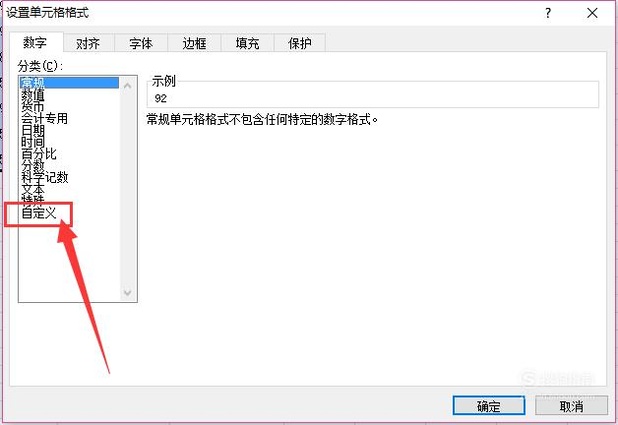
文章插图
07 鼠标选中“类型”下面的“G/通用格式”

文章插图
08 【Excel中如何批量给数据增加计量单位】在“G/通用格式”后面输入“分”

文章插图
09 点击确定 , 如图 , 所有的数据就同意加上了“分”

文章插图
以上内容就是Excel中如何批量给数据增加计量单位的内容啦 , 希望对你有所帮助哦!
推荐阅读
- 绘制斜线表头
- PC端如何添加收趣插件
- 快手如何将自己网上的视频保存到本地?
- 手机QQ如何发送原图图片,发送不压缩的图片
- 如何使用支付宝进行爱心捐赠
- 如何使用百度网盘备份手机资料,文件,相册?
- 手机如何快速把人拉入黑名单及移出黑名单
- 小米手机如何更新到最新MIUI9开发版?
- 如何用手机微信付款
- 如何使用支付宝理财小工具













